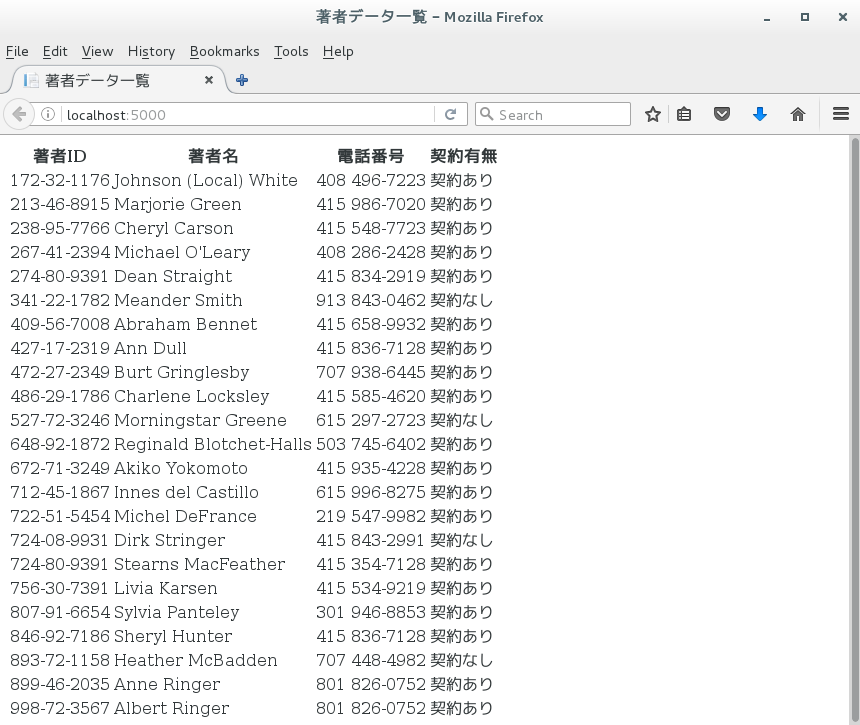Part3 ASP.NET MVC Core 1.0 の基本的な使い方
MVCランタイムの追加
MVCの機能を追加していくことにします。Startup.csを編集し、MVCのランタイムを追加します。
public void ConfigureServices(IServiceCollection services)
{
services.AddMvc();
}
public void Configure(IApplicationBuilder app, IHostingEnvironment env, ILoggerFactory loggerFactory)
{
loggerFactory.AddConsole();
if (env.IsDevelopment())
{
app.UseDeveloperExceptionPage();
}
app.UseStaticFiles();
app.UseMvcWithDefaultRoute();
}
次にシンプルなControllerとViewを追加します。yoコマンドを使ってテンプレートクラスを作成しますが、出力先となるフォルダを予め作っておく必要があります。
$ mkdir Controllers
$ yo aspnet:MvcController HomeController
$ mkdir Controllers
$ yo aspnet:MvcView Home/Index
HomeController.csはこのようにします。
csusing System;
using System.Collections.Generic;
using System.Linq;
using System.Threading.Tasks;
using AspNetCorehandson.Models;
using AspNetCorehandson.ViewModels;
using Microsoft.AspNetCore.Mvc;
// For more information on enabling MVC for empty projects, visit https://go.microsoft.com/fwlink/?LinkID=397860
namespace AspNetCorehandson.Controllers
{
public class HomeController : Controller
{
// GET: /<controller>/
[HttpGet]
public IActionResult Index()
{
return View();
}
}
}
Home/Index.cshtmlはいったんこのような静的な状態にします。
<!DOCTYPE html>
<html>
<head>
<title>著者データ一覧</title>
</head>
<body>
これからコードを書く...
</body>
</html>
ここまで作成してF5でデバッグ起動すると次のように表示されるはずです。
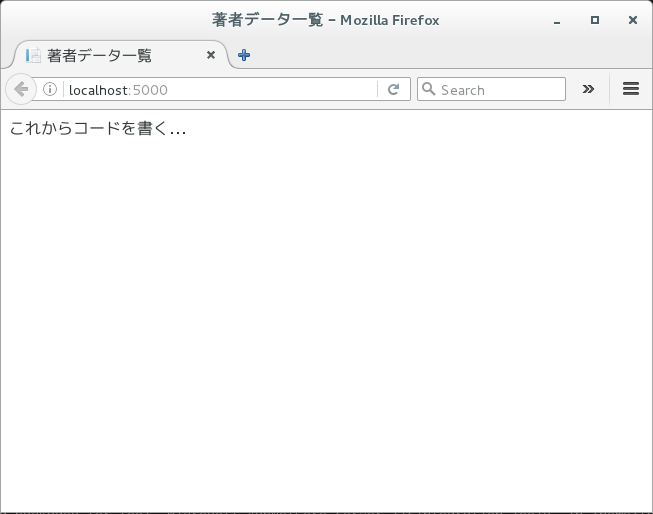
データアクセスロジックとVMの追加
次にデータアクセスロジックを記述し、VMを追加します。データアクセスロジックは今回は簡単のためにControllerに直書きすることにします。取得したデータはViewModelのプロパティにつめて、Viewに渡します。これにより、Razorの編集の際にViewModelの型を指定して入力支援が受けられる、のがVisual StudioですがVisual Studio Codeでは現状Viewの入力支援はありませんでした。しかし、Viewのコンパイルによる型チェックが可能であるため、ViewModelを利用することをお勧めします。
まずViewModelクラスを作ります。yoコマンドでクラスのテンプレートも作成できますが、あらかじめ作成するディレクトリに移動している必要があります。
$ mkdir ViewModels
$ cd ViewModels
$ yo aspnet:Class AuthorListViewModel
using AspNetCorehandson.Models;
namespace AspNetCorehandson.ViewModels
{
public class AuthorListViewModel
{
public Author[] Authors { get; set; }
}
}
Controllerクラスにデータアクセスロジックを追加します。ViewModelのインスタンスはViewメソッドの引数で渡します。
public IActionResult Index()
{
var vm = new AuthorListViewModel();
using(var pubs = new PubsEntities())
{
vm.Authors = pubs.Authors.ToArray();
}
return View(vm);
}
Home/Index.cshtml はこのように記述します。
@model AspNetCorehandson.ViewModels.AuthorListViewModel
<!DOCTYPE html>
<html>
<head>
<title>著者データ一覧</title>
</head>
<body>
<table>
<thead>
<tr>
<th>著者ID</th>
<th>著者名</th>
<th>電話番号</th>
<th>契約有無</th>
</tr>
</thead>
<tbody>
@foreach (var a in Model.Authors)
{
<tr>
<td>@a.AuthorId</td>
<td>@a.AuthorFirstName @a.AuthorLastName</td>
<td>@a.Phone</td>
<td>@(a.Contract ? "契約あり" : "契約なし")</td>
</tr>
}
</tbody>
</table>
</body>
</html>
ここまで作成して、F5でデバッグ起動すると、このような表示になるはずです。